Содержание
Все, что надо знать об установке обновления iOS 11 | Техника | Полезный выбор
Максим Данилюк
1683
iOS 11 не поддерживает запуск 32-битных приложений. shutterstock.com
Во вторник 19 сентября в 20:00 по местному времени станет доступно глобальное обновление iOS 11 для мобильных устройств компании Apple. Как правильно и безопасно обновить свое устройство, чтобы у вас не возникло никаких проблем и трудностей, узнавал «АиФ».
Рекомендации по безопасному обновлению устройства
РЕЗЕРВНАЯ КОПИЯ. Настоятельно рекомендуется сделать резервную копию своего iPhone, iPad или iPod Touch на случай, если при установке iOS 11 возникнут какие-либо проблемы. Для этого подключите смартфон, планшет или плеер к Mac или PC и запустите iTunes. Сверху в левой колонке появится иконка устройства — нажмите на нее, а потом выберите «Создать копию сейчас». Если что-то пойдет не так во время обновления, iPhone или iPad можно будет спасти, нажав «Восстановить из копии».
Если что-то пойдет не так во время обновления, iPhone или iPad можно будет спасти, нажав «Восстановить из копии».
ПОДДЕРЖКА ОБНОВЛЕНИЯ. Обновление до iOS 11 будет доступно для следующих моделей устройств Apple: iPhone 5S и новее, iPad Air, iPad Pro, iPad 5-го поколения, iPad mini 2 и новее, iPod Touch 6-го поколения.
Список устройств, поддерживающих iOS 11. Фото: Apple
СВОБОДНОЕ МЕСТО. Убедитесь, что на вашем устройстве достаточно свободного места для загрузки обновленной ОС. Для этого зайдите в «Настройки», «Основные», «Об этом устройстве». Для загрузки iOS 11 необходимо не менее 5 Гб свободного места.
«ЧИСТАЯ» УСТАНОВКА. Наиболее надежным способом установки обновления считается установка ОС через iTunes. «Чистая» установка позволяет исключить возникновение ошибок при загрузке/установке обновления с серверов Apple. Для этого необходимо скачать файл прошивки с сайта ipsw.me, затем подключить устройство к компьютеру, с зажатой кнопкой Shift/Cmd нажать на кнопку «Обновить», после чего выбрать скаченный файл с прошивкой.
ВАЖНО! При «чистой» установке обновленной ОС все ваши программы, файлы и настройки будут безвозвратно удалены.
Кроме того, не стоит торопиться с установкой обновления iOS 11, так как существует вероятность того, что новая ОС будет еще «сырой» и ваше устройство станет работать хуже, чем на iOS 10.
Как узнать, какие приложения перестанут работать на iOS 11
Необходимо отметить, что при обновлении операционной системы устройства до версии iOS 11 оно перестанет поддерживать запуск 32-битных приложений. На данный момент в App Store порядка 200 тысяч подобных программ. Чтобы узнать, какие программы могут пропасть при очередном обновлении ОС устройства от Apple, необходимо зайти в раздел «Настройки», «Основные», «Об этом устройстве», «Программы».
В этой вкладке пользователю доступен список несовместимых программ.
Не исключено, что некоторые разработчики выпустят обновления для своих приложений уже в ближайшее время. В свою очередь, при попытке запустить 32-битное приложение на устройстве под управлением iOS 11 пользователи будут получать отказ.
AppleiOSоперационная системасмартфоны
Следующий материал
Также вам может быть интересно
Три новых iPhone и умные часы. Что представили Apple в театре Стива Джобса
Google назвал новую операционную систему в честь печенья Oreo
Что нового будет в ОС Android 8.0 Oreo?
В Windows 10 станет возможным управление взглядом
Microsoft прекращает поддержку Windows Phone 8.
 1
1
Стоит ли обновлять айфон до iOS 11?
Не смотря на популярность бренда Apple и его продукции, последние обновления iOSне внушают доверия. Здесь и проблема №1 с разрядом аккумуляторной батареи на старых айфонах, и сырость прошивки с глюками интерфейса, и даже проблемная работа незаводских дисплеев у восстановленных(refurbished) телефонов. Что же нового предлагают разработчики в iOS 11? Давайте ответим на эти вопросы и разберемся в особенностях очередной номерной платформы для гаджетов Apple.
Как обновить айфон до крайней версии
ios 11?
В первую очередь перед обновлением пред. версии iOS 10 или текущей iOS 11.3(на данный момент крайний билд это 11.3. 1) следует позаботиться о бэкапе важных данных на вашем устройстве. Только выполнив бэкап, следует переходить к апгрейду, тогда не нужно будет волноваться о том, что могут быть потеряны фото или удалены сообщения.
1) следует позаботиться о бэкапе важных данных на вашем устройстве. Только выполнив бэкап, следует переходить к апгрейду, тогда не нужно будет волноваться о том, что могут быть потеряны фото или удалены сообщения.
Для создания бэкапа зайдите в iTunes на вашем компьютере, перед этим присоединив гаджет к ПК. Перейдя в раздел «Резервные копии», нажмите на кнопку «Создать копию сейчас«, после чего будет выполнен бэкап. Создав резервную копию, приступайте к апгрейду прошивки.
Крайняя версия обычно beta и для обновления на эту версию, сначала выполните загрузку специального профиля для разработчиков, без чего не получится обновиться до беты iOS 11 для разработчиков. Получение профиля осуществляется по ссылке, для открытия которой необходимо использовать только браузер Safari.
После получения профиля на экране всплывет сообщение о выборе девайса для установки профиля.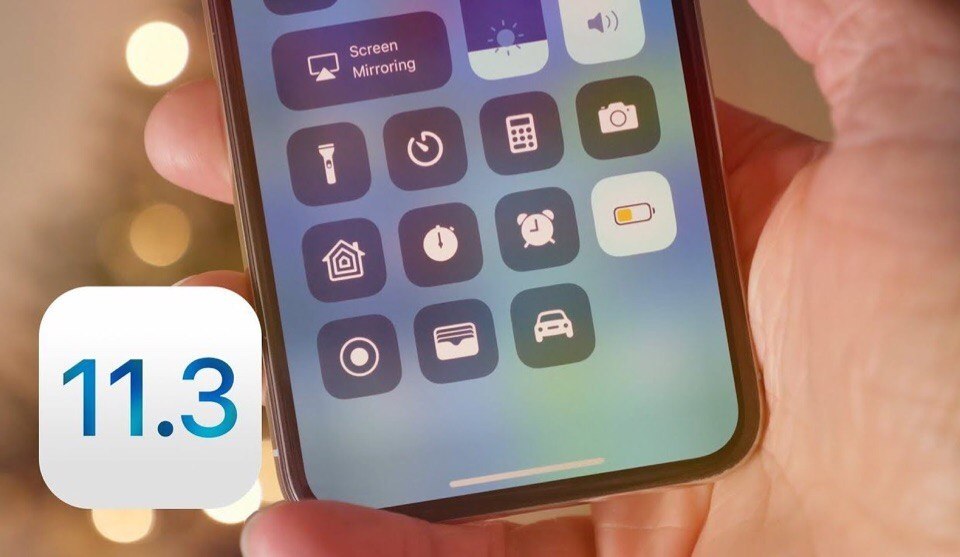 После выбора устройства вы попадете в раздел «Установка профиля», где вам необходимо будет нажать на «Установка» и согласиться со всеми требованиями устройства.
После выбора устройства вы попадете в раздел «Установка профиля», где вам необходимо будет нажать на «Установка» и согласиться со всеми требованиями устройства.
После того как iPhone перезагрузится, перейдите в «Настройки» и выберите пункт «Обновление ПО». При правильном выполнении описанных выше шагов системой будет обнаружена новая версия iOS. Процесс скачивания и установки отнимет не более 30 минут.
Какие нововведения в iOS 11?
Теперь, когда обновление завершилось, а устройство работает на iOS 11, можно начать знакомиться с новыми функциями установленной ОС. В первую очередь следует отметить пункт управления, поскольку именно с ним пользователь встречается в первую очередь после включения устройства. В iOS 11 он значительно преобразился: все ползунки умещаются на один экран, а также поддерживается 3D Touch, с помощью которого можно открыть расширенные настройки какого-либо из пунктов.
Главное новшество, которое уже доступно пользователям, — это обновленный App Store, в котором значительно улучшилась навигация, а также описание и выбор приложения, так что теперь значительно легче ориентироваться в миллионе предложений разработчиков. Небольшие изменения коснулись строки уведомлений и экрана блокировки.
Siri теперь действует более персонально, используя данные пользователя и его историю работы в таких приложениях, как «Сообщения», «Почта», Safari, «Новости» и других. Благодаря SiriKit для разработчиков открылось больше возможностей интегрировать персональный помощник в свои приложения. Теперь можно пользоваться новыми категориями: банковскими счетами и переводами, списками задач, напоминаниями и заметками, QR-кодами.
Камера также обзавелась новыми функциями — теперь для живых снимков можно воспользоваться эффектами «Петля» и «Отскок», благодаря которым стало возможно создание зацикленных роликов.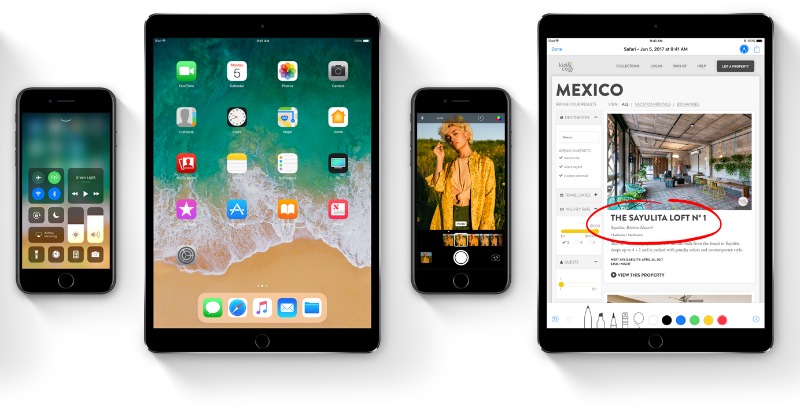 В камере теперь может быть использована длинная экспозиция, а также улучшились алгоритмы, с помощью которых автоматически подбираются изображения при генерации воспоминаний.
В камере теперь может быть использована длинная экспозиция, а также улучшились алгоритмы, с помощью которых автоматически подбираются изображения при генерации воспоминаний.
Одним из востребованных среди пользователей нововведений стала возможность использовать новый формат изображений HEIF, с помощью которого уменьшаются размеры файлов, а их качество при этом не ухудшается.
Благодаря функции «Не беспокоить» водители теперь не будут отвлекаться от дороги и создавать угрозу себе и пассажирам. Функция автоматически включается при вождении. Избранные контакты получают уведомление о том, что абонент находится за рулем, так что сможет ответить после прибытия на место.
Подготовка к откату на iOS10.
Подготовка iOS-девайса проста и обеспечивает восстановление всех данных сразу после установки iOS 10, однако есть одно условие — вам необходимо иметь бэкап в iCloud или iTunes, предварительно созданная в iOS 10. При даунгрейде версии iOS невозможно восстановить данные из бэкапа, который был создан до этого в обновленной версии.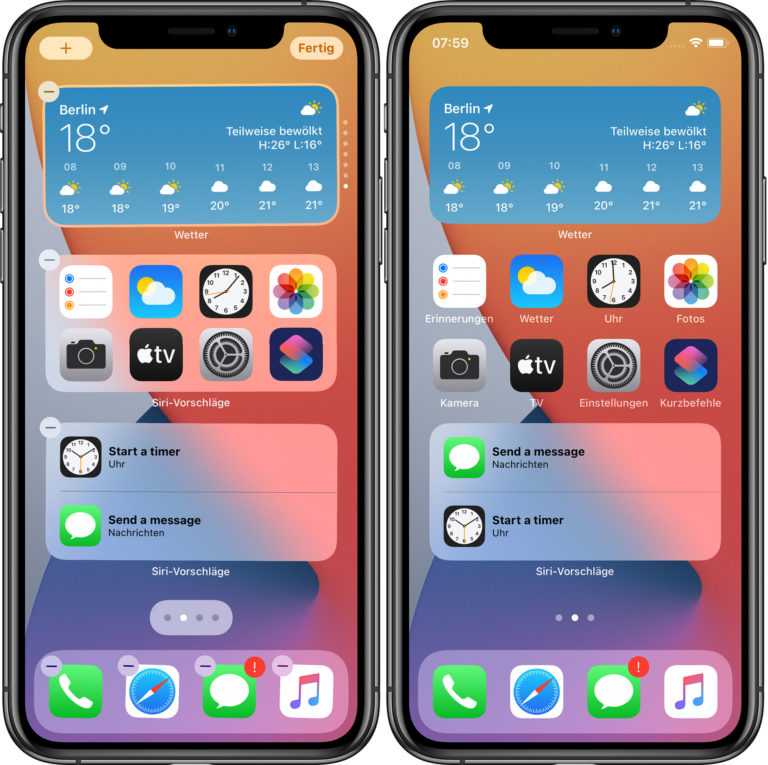
Откатиться можно только в том случае, если отключить защиту. Вам необходимо отправиться в раздел «Настройки» >> пункт «Touch ID и код-пароль» и отключить защиту.
Как вернуться к старой прошивке?
Процесс возвращения на «десятку» является не более сложным, чем процесс обновления до iOS 11. Чтобы выполнить это, установите последнюю версию программного обеспечения iTunes для ПК. Далее подключите устройство Apple к ПК и переведите его в режим DFU. Это делается следующим образом:
- Выключаете айфон и удерживаете нажатыми кнопки Power + Home примерно 10 секунд.
- Выждав эти секунды, отпустите кнопку Power, а Home удерживайте еще около 15 секунд.
После проделывания описанных операций на экране ПК должно появиться сообщение о том, что iTunes определил устройство в режиме восстановления.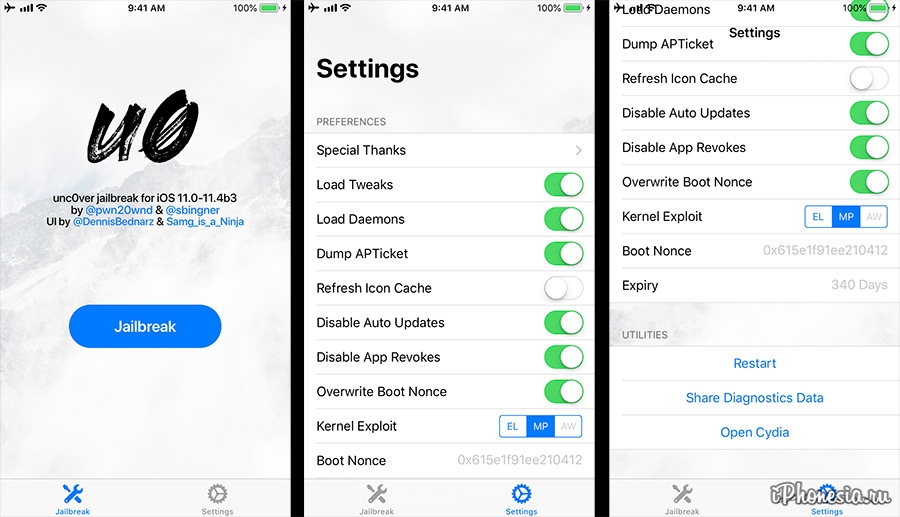 Теперь нужно лишь выбрать «Восстановить iPhone», и девайс откатится на версию iOS 10.
Теперь нужно лишь выбрать «Восстановить iPhone», и девайс откатится на версию iOS 10.
Eсть ли смысл обновляться до iOS 11?
Регулярные прошивки от Apple содержат в себе новые функции, недоступные пользователю ранее. В версии iOS 11.3 основные изменения касаются расширения возможностей по использованию дополненной реальности. Обновленная платформа ARKit 1.5 позволяет создавать и размещать виртуальные объекты не только на горизонтальных поверхностях, но и на вертикальных. Это дает большие возможности при выборе вариантов дизайна квартиры или офиса.
Можно не только (как в предыдущих версиях) расставлять виртуальные шкафы и комоды, но и экспериментировать с различными видами обоев, настенных светильников, полок и т. п. Также в новой 11й версии ОС будет отображаться информация о состоянии аккумуляторной батареи, и ОС будет предупреждать о скором выходе из строя последней. В новом билде 11.3.1, по словам разработчиков, исправили проблему с поддержкой незаводских дисплеев.
Говоря о минусах, иногда можно наблюдать системные глюки, а также самопроизвольное закрытие некоторых приложений. Также процесс разблокировки смартфона не всегда осуществляется удачно, а заряд старого аккумулятора тает на глазах.
4 причины не устанавливать iOS 16.1 и 11 причин, по которым вам следует
Обновление iOS 16.1 от Apple может сильно повлиять на производительность вашего iPhone. В то время как некоторым пользователям iPhone следует установить новое программное обеспечение прямо сейчас, другим лучше подождать несколько часов или, возможно, даже несколько дней, прежде чем переходить с iOS 15 или более ранних версий iOS 16.
iOS 16.1 — последнее обновление для iPhone. и его можно загрузить прямо сейчас, если у вас есть iPhone 8, iPhone 8 Plus, iPhone X, iPhone XS, iPhone XS Max, iPhone XR, iPhone 11, iPhone 11 Pro, iPhone 11 Pro Max, iPhone SE 2, iPhone SE 3. , iPhone 12 mini, iPhone 12, iPhone 12 Pro, iPhone 12 Pro Max, модель iPhone 13 или модель из новой серии iPhone 14.
, iPhone 12 mini, iPhone 12, iPhone 12 Pro, iPhone 12 Pro Max, модель iPhone 13 или модель из новой серии iPhone 14.
Новейшая версия iOS 16 имеет несколько новых функций, а также содержит важные исправления ошибок и новые исправления безопасности для iPhone.
Для обновления iOS 16.1 требуется довольно большая загрузка, если вы переходите с 16.0.3. Он должен быть около 985 МБ для устройств, переходящих с предыдущей версии iOS 16.
Он будет больше для тех из вас, кто переходит с более старых версий iOS. Это связано с тем, что функции и исправления из пропущенных вами обновлений встроены в вашу версию iOS 16.1.
Те из вас, кто имеет дело с проблемами на iOS 16.0.3, iOS 16.0.2 или более ранней версии iOS, могут увидеть значительный прогресс после установки iOS 16.1. Мы уже слышим о положительных изменениях. При этом мы также слышим о различных ошибках и проблемах с производительностью.
Если вы столкнулись с проблемой, обратите внимание, что вы не можете вернуться к iOS 16. 0.3 или iOS 15. Apple закрыла возможность возврата к более старым версиям iOS.
0.3 или iOS 15. Apple закрыла возможность возврата к более старым версиям iOS.
Это означает, что тем из вас, кто успешно работает с iOS 16.0.3 и другими версиями iOS, следует с осторожностью подходить к обновлению iOS 16.1. После того, как вы сделаете шаг, вы уже не сможете вернуться к своей текущей версии iOS.
Если вы в настоящее время обсуждаете переход на iOS 16.1, позвольте нам рассказать вам о лучших причинах установить программное обеспечение сегодня и лучших причинах, чтобы немного поработать с вашей текущей версией iOS 16 или iOS 15. немного длиннее.
Если безопасность важна для вас, и вы все еще используете iOS 15, подумайте об установке обновления Apple iOS 16.1 прямо сейчас. Особенности обновления iOS 16.1 19исправления безопасности, и вы можете узнать подробности на веб-сайте Apple. Если вы пропустили iOS 16. Если вы все еще используете iOS 15 на своем iPhone, вы получите множество других исправлений при обновлении. iOS 16.0 принесла массу исправлений безопасности для iPhone. Если вас интересует точный характер этих улучшений, вы можете прочитать о них на веб-сайте безопасности Apple. В дополнение к этим исправлениям, iOS 16 предлагает некоторые дополнительные улучшения конфиденциальности и безопасности, включая проверку безопасности, которая, по словам Apple, поможет «людям, находящимся в ситуациях домашнего насилия или насилия со стороны интимного партнера, просмотреть и сбросить доступ, который они предоставили другим». Эта функция также сбрасывает системные разрешения на конфиденциальность для приложений и ограничивает Сообщения и FaceTime доступным устройством. Apple также внесла некоторые улучшения в пароли в Safari. | |
Вот почему вы должны ждать, чтобы загрузить iOS 11
по
Патрик Лукас Астин
Надеюсь, у вас есть немного свободного времени
Когда выйдет iOS 11, все, несомненно, попытаются обновить свое устройство. Будьте готовы немного подождать. С большим количеством людей, пытающихся загрузить одно и то же огромное обновление программного обеспечения от Apple, вы можете обнаружить, что скорость загрузки ниже, чем вы ожидали.
Отложить обновление на несколько дней стоит того, хотя бы для того, чтобы избавить себя от потенциально многочасового испытания обновления.
iOS обычно содержит ошибки при запуске
Хотя нет программного обеспечения без ошибок, новые и крупные обновления программного обеспечения довольно подвержены ошибкам и могут заставить ваше устройство iOS чувствовать себя частью непроверенного оборудования, а не хорошо смазанной машиной, за которую оно претендует. Когда дело доходит до iOS, Apple совершает несколько ошибок, прежде чем устраняет основные ошибки в своем программном обеспечении.
Последняя крупная версия iOS от Apple, iOS 10, стала предметом большой критики после того, как она оставила устройства пользователей зависшими, что вынудило некоторых выполнить сброс до заводских настроек, что привело к потере данных, для которых не было резервной копии. Запуск iOS 8 и ее новая функция HealthKit привели к тому, что некоторые приложения разработчиков перестали работать. Обновленная версия, iOS 8.0.1, исправила ошибку HealthKit, но не позволяла пользователям подключаться к своим сотовым сетям, в дополнение к сообщениям об ошибках Touch ID (они исправили эти ошибки в iOS 8.0.2). Короче говоря, вы можете подождать, пока смелые первые последователи не прыгнут первыми, чтобы увидеть, чист ли берег.
Сделайте резервную копию своего устройства, пожалуйста
Даже со всеми оговорками и предупреждениями можно с уверенностью предположить, что немногие смельчаки сделают решительный шаг и загрузят iOS 11. Прежде чем вы даже подумаете об обновлении вашего устройства iOS с iOS 10 до свежей операционной системы, вам нужно будет выполнить некоторую подготовительную работу.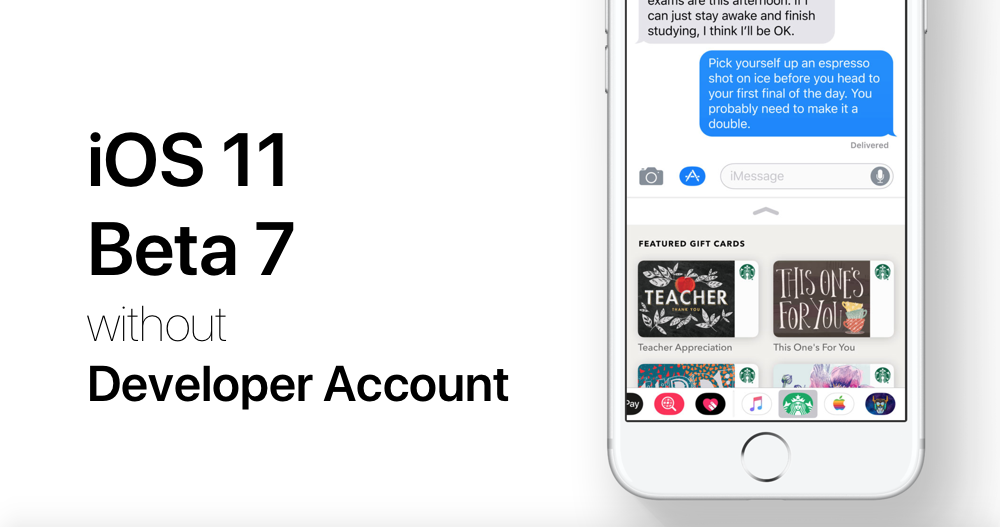 Во-первых, обязательно сделайте резервную копию вашего устройства iOS перед обновлением. Вероятность неудачного обновления не равна нулю, поэтому вам следует принять надлежащие меры предосторожности, прежде чем бросать свой iPhone навстречу прогрессу.
Во-первых, обязательно сделайте резервную копию вашего устройства iOS перед обновлением. Вероятность неудачного обновления не равна нулю, поэтому вам следует принять надлежащие меры предосторожности, прежде чем бросать свой iPhone навстречу прогрессу.
У вас может быть до двух резервных копий iOS для устройства, одна из которых хранится в iCloud, облачной службе Apple, а другая — локально в приложении iTunes.
Резервное копирование вашего устройства достаточно просто, и инструкции Apple довольно легко следовать независимо от того, используете ли вы iCloud или iTunes. Резервные копии iCloud автоматически шифруются, а для локальных резервных копий в iTunes необходимо включить шифрование. С обеими резервными копиями вы сможете сохранить все данные на своем устройстве iOS, но некоторая информация, такая как настройки Touch ID, информация Apple Pay или данные, уже надежно хранящиеся в вашей учетной записи iCloud, не будут скопированы.
Обновите устройство при подключении к сети
Когда вы будете готовы совершить скачок и обновить свое устройство до iOS 11, убедитесь, что у вас есть для этого подходящее оборудование.
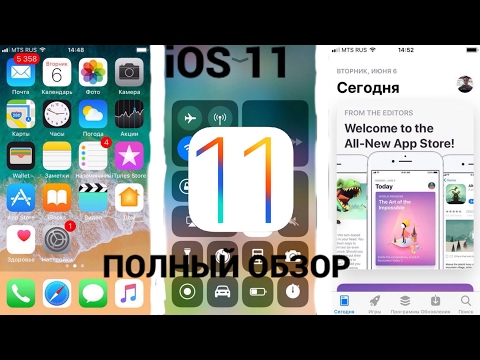 1
1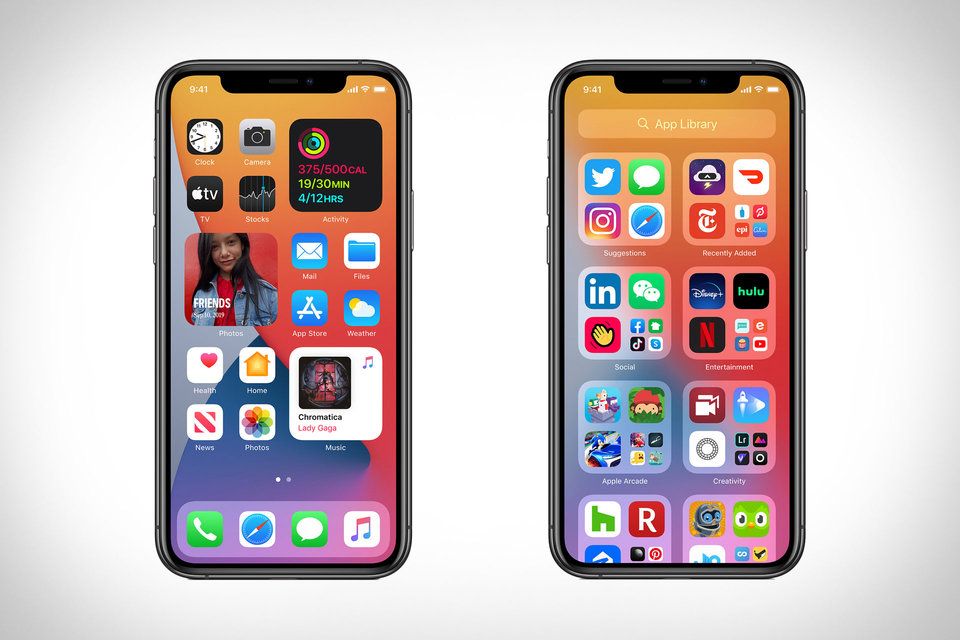 0.3, в ней было одно исправление безопасности. Исправлен потенциальный эксплойт в приложении Mail. Чтобы узнать больше об исправлении, посетите сайт безопасности Apple.
0.3, в ней было одно исправление безопасности. Исправлен потенциальный эксплойт в приложении Mail. Чтобы узнать больше об исправлении, посетите сайт безопасности Apple.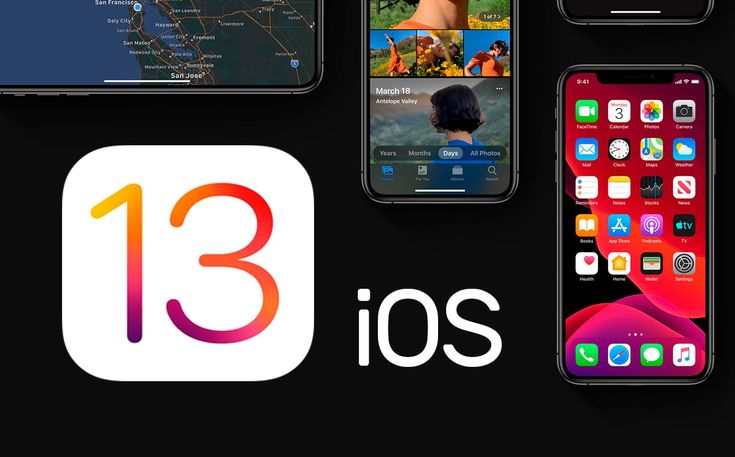 iOS 16 предлагает совершенно новый метод входа в систему, который полностью зашифрован и защищен от фишинга и утечки данных.
iOS 16 предлагает совершенно новый метод входа в систему, который полностью зашифрован и защищен от фишинга и утечки данных.